Google Adwordsの警告「ads.txt ファイルの問題を修正してください」がFC-2ブログにもあったので修正しました。
アドセンスの管理画面に警告文「要注意 – 収益に重大な影響が出ないよう、ads.txt ファイルの問題を修正してください。」が出るので対応した方が良いのでしょう。
アドセンス(Google Adwords)の警告文について
ブログやサイトにGoogle Adwordsの広告を掲載している場合には、アドセンスの管理画面に警告文が出ることがあります。
アドセンスはクリック型のアフリエイトでありお金を稼ぐ一つの手段で多くの方が参加しています。
従って、アドセンスに参加している方は警告文が出た場合は、なるべく対応した方が良いと思われます。
ads.txt ファイルの問題を修正する方法
ads.txtの設定コードをコピーする手順
1.Google Adwords管理画面の右上にある「釣鐘」みたいな通知アイコンをクリックする

2.通知文「要注意 – 収益に重大な影響が出ないよう、ads.txt ファイルの問題を修正してください。」の下にある「今すぐ修正」をクリックします。
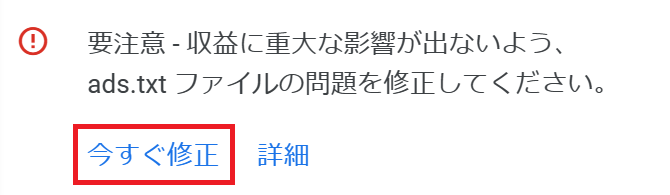
上記の他に以下のような表示が画面上部に出ることも有りますが、この場合も同じように「今すぐ修正」をクリックすればいいです。

3.新しいサイト画面の「FC-2」ブログのURLをクリックします。
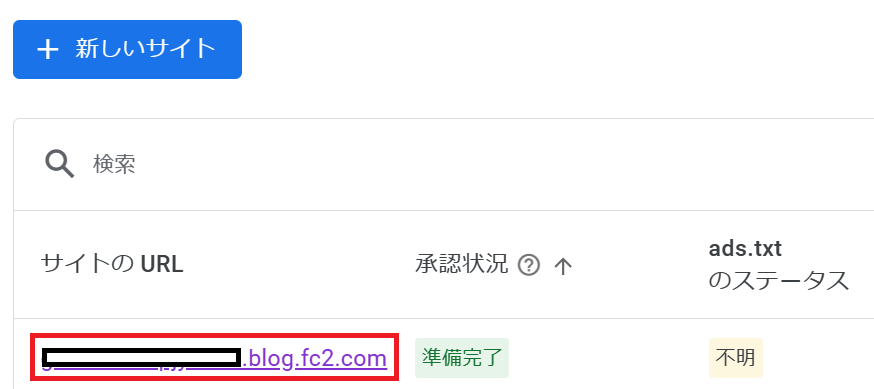
4.ads.txtの設定コードをコピーしてメモ帳などに保存しておきます。
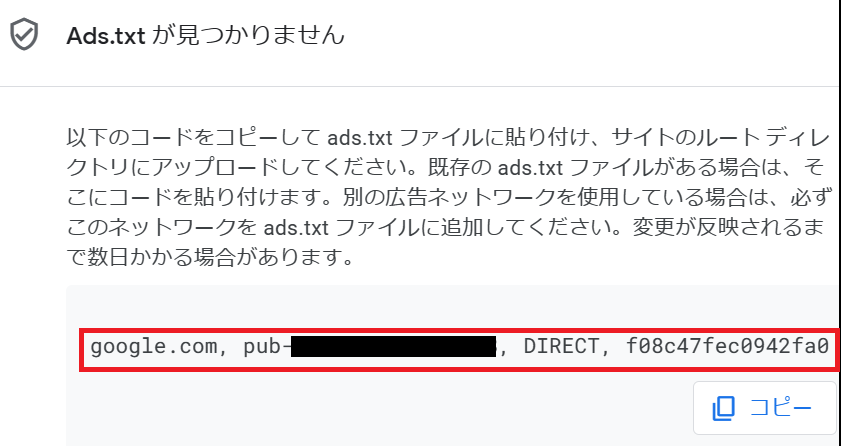
上記コードの黒い塗りつぶし部分は「パブリッシャー ID」が入りますが、これはGoogleから送付されるメールにも記載されています。
FC-2ブログに「ads.txtの設定コード」を貼り付ける
では次にads.txtの設定コードの貼り付けを行います。
1.FC-2Fブログの管理画面を開き左サイドの「設定」の「環境設定」をクリックし、「ブログ設定」の一番下の「高度な設定」をクリックします。
2.開いた画面の一番下の方に「ads.txtの設定」がありますので「ads.txtを使用する」にします。
そして、「ads.txtの編集」の欄に上記でコピーした「ads.txtの設定コード」を貼り付けて「更新」をクリックすれば完了です。
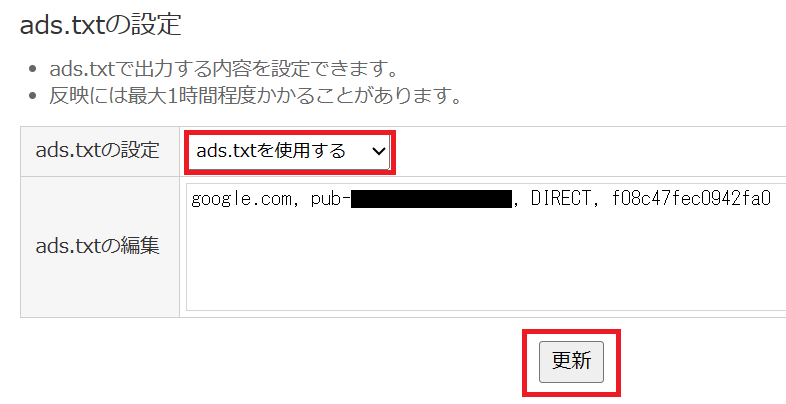
以上で設定は完了ですが、「ads.txt ファイルの問題を修正してください」の表示が数日経っても消えない場合があります。
その時は次の作業を行ってください。
ads.txtファイルの更新確認
Google Adwords管理画面の左側のサイドバーから「サイト」をクリック、当該の「FC2ブログのURL」をクリック、次に「更新を確認」をクリックします。
そして、Google Adwords管理画面を新たに開きなおせば警告文は消えているはずです。
以上で全て完了となります。
【関連記事】
なお、WerdPressブログの場合は、使用サーバーやFFFTP等からの設定となります。
宜しかったらご覧ください。